- Artikel Rekomendasi
Cara Memutar Foto Anda yang Mendatar atau Terbalik di iPhone
Aug 21, 2024• Proven solutions
Tidak ada yang lebih menyebalkan daripada ketika akselerometer iPhone Anda memutuskan agar foto Anda harus diambil dalam keadaan terbalik. Anda telah mengambil gambar kucing/anjing/anak Anda yang luar biasa, tetapi di layar Anda, gambar Anda terfoto secara mendatar dan susah untuk dilihat. Memutar telepon juga tidak ada gunanya, karena yang ada Anda hanya memutar foto ke arah yang salah. Jika Anda bertanya-tanya bagaimana cara merotasi foto di iPhone, prsoesnya sangatlah sederhana; begini caranya.
Periksa Bagaimana Cara Memperbaiki Video yang Terbalik? >>
Cara untuk memutar foto di iPhone
Ada beberapa opsi yang tersedia yang dapat membuat proses mengganti arah gambar Anda berhasil. Anda bahkan tidak memerlukan aplikasi tambahan, karena semua fungsi sudah tersedia di dalam ponsel Anda. Beginilah metode langkah demi langkahnya:
1. Buka Aplikasi Foto
Aplikasi Foto sudah terinstal sebelumnya di dalam semua iPhone dan iPad, jadi Anda tidak perlu mendownloadnya lagi.
2. Temukan Foto Anda yang salah arah
Telusuri gambar Anda sampai Anda menemukan gambar yang terlihat kurang tepat.
3. Klik tombol 'edit'
Tombol ini berada di bagian bawah dan terlihat seperti tiga garis dengan lingkaran di atasnya.
4. Klik tombol 'crop'
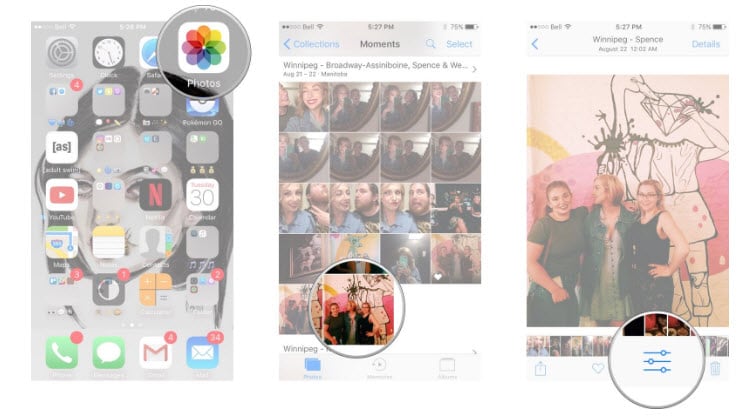
Sumber gambar: imore.com
Tombol ini terlihat seperti persegi panjang dengan panah yang melingkarinya dan tombol ini dapat ditemukan berada di samping opsi 'batal'.
5. Klik tombol 'rotasi'
Tombol yang bergambarkan kotak putih dengan satu panah ini dapat Anda temukan tepat di atas opsi 'batal'.
6. Klik sebanyak yang Anda butuhkan
1 kali klik akan memutar gambar Anda sebanyak 90 derajat. Satu klik lagi dan gambar Anda akan diputar 180 derajat, dan seterusnya.
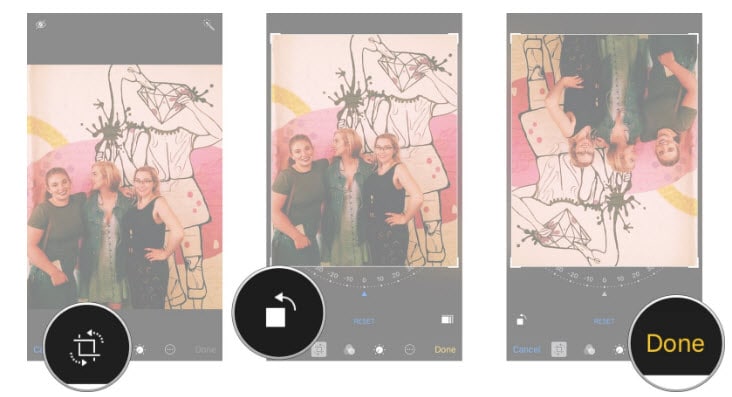
Sumber gambar: imore.com
7. Dan selesai
Setelah Anda benar-benar puas dengan rotasi gambar Anda, ketuk tombol kuning 'selesai' untuk menyimpan perubahan Anda.
Prosesnya benar-benar sesederhana itu. Sayangnya, Apple ingin menyembunyikan fungsi rotasi di dalam tombol yang digunakan untuk memotong gambar, sehingga banyak pengguna melewatkan fungsi ini. Tapi sekarang, Anda tidak perlu melakukannya, karena Anda tahu cara merotasi foto di iPhone agar setiap gambar Anda dapat terlihat sempurna!
Berhenti mengambil foto terbalik
Ketika iOS 5 memberikan para penggunanya kemampuan untuk mengambil foto di iPhone dengan tombol volume, pengguna iPhone sangat senang dengan pembaruan ini. Akhirnya, ada cara yang lebih mudah untuk menjepret gambar dengan cepat, dan tanpa memerlukan jari dari tangan yang lain untuk membantu mengetuk layar. Namun, dengan adanya penemuan ini juga memunculkan masalah baru; foto terbalik.
Jika Anda terbiasa mengambil foto menggunakan tombol volume, wajar jika tombol ini ada di bagian atas ponsel saat Anda memotret dalam mode potret. Lagi pula, tombol rana pada kamera digital juga berada di atas, jadi wajar jika Anda ingin meletakkan tombol volume di sana juga. Namun saat Anda mengambil gambar seperti ini, semua gambar Anda akan ditampilkan dalam keadaan terbalik saat Anda menguploadnya ke media sosial atau laptop, jika Anda adalah pengguna Windows. Jika Anda menggunakan Mac, PC akan mengenali gambar terbalik dan akan mengubah gambar Anda, tetapi jika Anda mengirim gambar itu ke klien atau teman di Windows, maka foto akan tetap terkirim dalam keadaan terbalik.
Berikut ini adalah cara mudah untuk berhenti mengambil foto terbalik dengan iPhone Anda:
1. Periksa di mana letak lensa berada
Periksa posisi lensa Anda yang ada di belakang ponsel. Apakah Anda mengambil gambar secara potret atau lanskap, lensa tetap harus selalu berada di atas.
2. Berlatihlah memegang ponsel dengan posisi yang benar
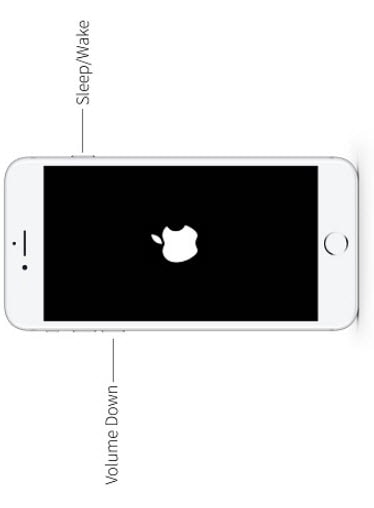
Sumber gambar: imore.com
Memegang tombol volume di bagian bawah mungkin terasa aneh pada awalnya, tetapi dengan sedikit latihan, Anda akan terbiasa.
3. Periksa apakah tangan Anda menutupi lensa atau tidak
Setelah Anda menggunakan tombol volume pada posisi yang benar, Anda mungkin tergoda untuk melebarkan jari Anda di bagian belakang ponsel dan berakhir dengan menutupi lensa.
Jika Anda terbiasa mengambil foto dengan keadaan terbalik, mungkin perlu sedikit waktu untuk dapat menghentikan kebiasaan buruk ini. Setidaknya sekarang, jika Anda mengambil foto secara terbalik, Anda tahu cara merotasi foto di iPhone menggunakan aplikasi Foto. Namun, dengan sedikit latihan, Anda akan mulai merasa alami untuk memegang kamera dalam orientasi yang tepat.
iPhone adalah perangkat yang luar biasa untuk fotografer pemula dari segala bentuk dan ukuran. Tidak ada ponsel lain yang dapat mendekati kemampuan iPhone milik Apple dalam hal kualitas gambar, fungsionalitas, dan cakupan. Dengan mengetahui beberapa trik dan alat yang tersembunyi untuk menyempurnakan gambar Anda, Anda akan membuat iri setiap Instagrammer yang ada di planet ini!
Artikel di bawah ini menyertakan review mendetail tentang Polaroid XS 100i, sehingga pengguna dapat memperoleh informasi tentang semua fitur tambahan produk ini.
by Ollie Mattison Aug 21, 2024 20:10 PM
Bagi kalian yang sedang mencari drone terbaik yang kompatibel dengan kamera GoPro, maka detail di bawah ini akan membantu Anda membuat pilihan yang tepat.
by Ollie Mattison Aug 21, 2024 20:10 PM
Keduanya dibandrol dengan harga yang hampir sama dan mampu memotret dalam resolusi 4k. Namun, ketika kita mengenal lebih dekat fitur-fiturnya, kita dapat mulai melihat perbedaan nyata antara keduanya.
by Ollie Mattison Aug 21, 2024 20:10 PM
